Wie kann man Sprachmemos von iPhone/iPad/iPod touch wiederherstellen?
Sep 06, 2024 • Filed to: Lösungen zur Datenwiederherstellung • Proven solutions
iPhone Sprachnotizen auf 2 Arten wiederherstellen
Beide Programme ermöglichen es Ihnen, iTunes-Backup-Daten Ihres Geräts zu extrahieren und in der Vorschau anzuzeigen und Ihre Sprachnotizen selektiv wiederherzustellen. Darüber hinaus Sie beiden Versionen von Dr.Fone - iPhone Datenwiederherstellung Sprachnotizen von iPhone 4/3GS, iPod touch 4 und iPad 1 ohne Backup-Dateien direkt scannen und wiederherstellen. Für iPhone SE/6S(Plus)/6(Plus)/5S/5C/5/4S Benutzer, können Sie die Software verwenden, um Textdateien wie Kontakte, Nachrichten, Notizen, Kalender und mehr direkt zu scannen und wiederherzustellen. Wenn Sie das gleiche Problem haben? Lesen Sie weiter, um die Lösung zu erfahren.

Dr.Fone - iPhone Datenrettung
3 Möglichkeiten, Daten von iPhone SE/6S Plus/6s/6 Plus/6/5S/5C/5/4S/4/3GS wiederherzustellen!
- Wiederherstellung von Kontakten direkt vom iPhone, iTunes-Backup und iCloud-Backup.
- Abrufen von Kontakten einschließlich Nummern, Namen, E-Mails, Berufsbezeichnungen, Unternehmen usw.
- Unterstützt iPhone 6S, iPhone 6S Plus, iPhone SE und die neueste iOS-Version vollständig!
- Stellen Sie Daten wieder her, die durch Löschen, Geräteverlust, Jailbreak, iOS-Upgrade usw. verloren gegangen sind.
- Selektive Vorschau und Wiederherstellung aller gewünschten Daten.
1. iPhone Sprachnotizen aus iTunes Backup-Datei wiederherstellen
Schritt 1. Starten Sie das Programm und verbinden Sie Ihr iPhone (iOS 9 unterstützt) mit dem Computer, dann sehen Sie das Hauptfenster wie folgt. Sie können einfach auf die Schaltfläche „Scan starten“ klicken, um Ihr iPhone scannen zu lassen.

Schritt 2. Ein paar Sekunden später werden alle Inhalte Ihrer Sicherungsdatei extrahiert und in Kategorien aufgelistet. Wählen Sie „Sprachnotizen“ und überprüfen Sie diese M4A-Dateien. Markieren Sie die Sprachnotizen, die Sie wiederherstellen möchten, und klicken Sie auf „Auf Computer wiederherstellen“, um sie alle auf Ihrem Computer zu speichern.
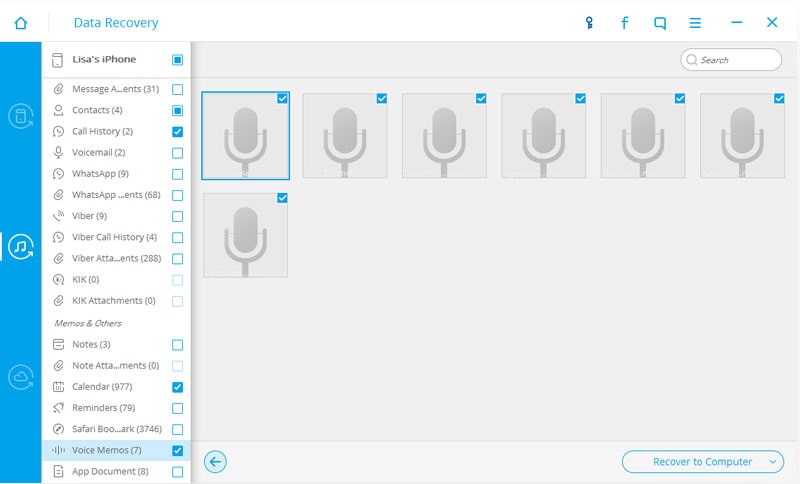
Video zur Wiederherstellung von iPhone-Sprachnotizen aus einer iTunes-Sicherungsdatei
2. Direkt Sprachnotizen vom iPhone wiederherstellen
Hier sind die Schritte, wie man die Sprachnotizen von Ihrem iPhone direkt wiederherstellen. Es wird ein gewisses Risiko zu erholen von iPhone direkt, wenn Sie mit iPhone 5 und später sind. Folgen Sie ihnen unten:
Schritt 1. Starten Sie Dr.Fone, wählen Sie „Vom iOS-Gerät wiederherstellen“. Verbinden Sie Ihr iPhone mit dem Computer und klicken Sie auf „Scan starten“.

Schritt 2. Dr.Fone erkennt die Daten jetzt, warten Sie ein paar Minuten.
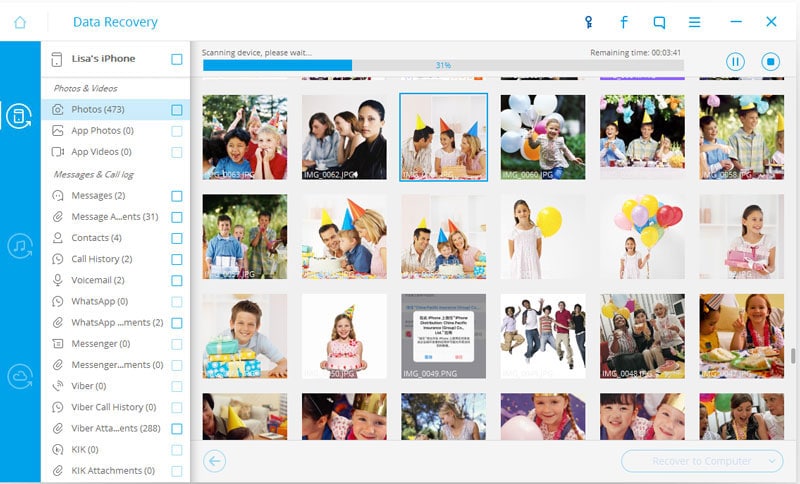
Schritt 2. Nachdem der Scan abgeschlossen ist, wählen Sie den Katalog „Sprachnotizen“ aus und klicken Sie auf die Schaltfläche „Auf Computer wiederherstellen“, um sie zu speichern.
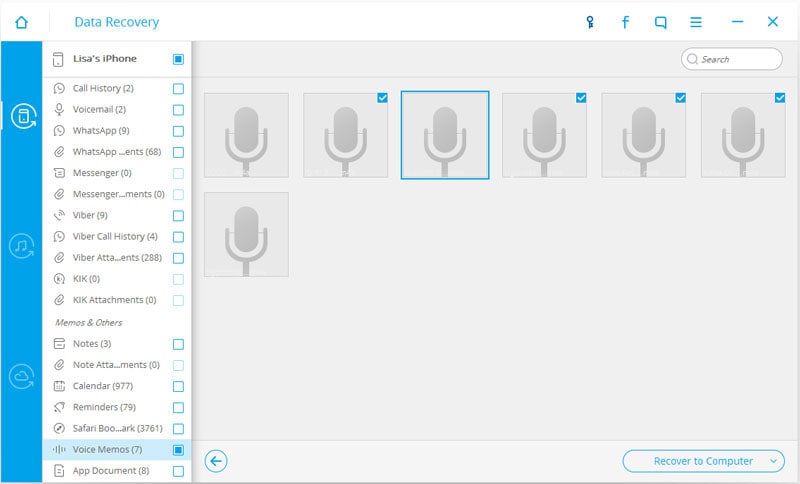
Video zur direkten Wiederherstellung von Sprachnotizen vom iPhone
iPhone-Datenwiederherstellung
- 1 iPhone wiederherstellen
- Gelöschte Fotos vom iPhone wiederherstellen
- Gelöschte Bildnachrichten vom iPhone wiederherstellen
- Gelöschte Videos auf dem iPhone wiederherstellen
- Voicemail vom iPhone wiederherstellen
- iPhone-Speicher wiederherstellung
- iPhone-Sprachnotizen wiederherstellen
- Anrufliste auf dem iPhone wiederherstellen
- Gelöschte iPhone-Erinnerungen abrufen
- Papierkorb auf dem iPhone
- Verlorene iPhone-Daten wiederherstellen
- iPad-Lesezeichen wiederherstellen
- iPod Touch vor dem Entsperren wiederherstellen
- Fotos vom iPod Touch wiederherstellen
- iPhone-Fotos verschwunden
- 2 iPhone Datenrettungssoftware
- 3 Defekte Geräte wiederhersten

Allrounder-Lösung für Smartphone






















Julia Becker
staff Editor
Kommentare